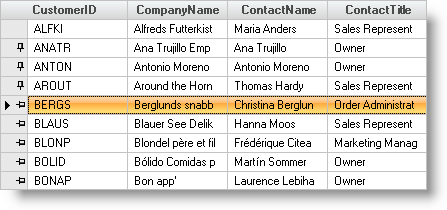Imports Infragistics.Win Imports Infragistics.Win.UltraWinGrid
固定行機能を使用すると、WinGrid の上部または下部に行を固定することが可能となり、グリッドを上下にスクロールしても常に固定行は画面に表示されたままになります。固定行はルート行コレクションのみでサポートされます。子バンド、または ViewStyle が "OutlookGroupBy" に設定されている場合は現在サポートされていません。
コードの記述を開始する前にコード ビハインドに使用/インポートのディレクティブを配置します。そうすれば、メンバは完全に記述された名前を常に入力する必要がなくなります。
Visual Basic の場合:
Imports Infragistics.Win Imports Infragistics.Win.UltraWinGrid
C# の場合:
using Infragistics.Win; using Infragistics.Win.UltraWinGrid;
グリッドの DisplayLayout の Override プロパティで FixedRowStyle プロパティを FixedRowStyle 値のいずれかに設定することによって、WinGrid で固定行を有効にできます。FixedRowStyle は、固定行を行コレクションの先頭または最後のどちらに表示するかを指定します。
Visual Basic の場合:
' FixedRowStyle を Top に設定して、固定行をグリッドの上部に表示します。 Me.UltraGrid1.DisplayLayout.Override.FixedRowStyle = FixedRowStyle.Top
C# の場合:
// FixedRowStyle を Top に設定して、固定行をグリッドの上部に表示します。 this.ultraGrid1.DisplayLayout.Override.FixedRowStyle = FixedRowStyle.Top;
Visual Basic の場合:
' 最初の行を固定行に設定します。 Me.UltraGrid1.Rows.FixedRows.Add(Me.UltraGrid1.Rows(0))
C# の場合:
// 最初の行を固定行に設定します。 this.ultraGrid1.Rows.FixedRows.Add(this.ultraGrid1.Rows[0]);
あるいは、行で Fixed プロパティを設定して、その行を固定するように指示することができます。次のコードはこの方法を示します。
Visual Basic の場合:
' 最初の行を固定行に設定します。 Me.UltraGrid1.Rows(0).Fixed = True
C# の場合:
// 最初の行を固定行に設定します。 this.ultraGrid1.Rows[0].Fixed = true;
Visual Basic の場合:
Me.UltraGrid1.DisplayLayout.Override.FixedRowIndicator = FixedRowIndicator.Button
C# の場合:
this.ultraGrid1.DisplayLayout.Override.FixedRowIndicator = FixedRowIndicator.Button;
UltraGridRow オブジェクトの AllowFixing プロパティを設定できます。このプロパティを使用すると、ユーザーが行単位で行を固定できるかどうかを指定できます。
Visual Basic の場合:
' この行の固定または固定解除をユーザーに許可しません。 Me.UltraGrid1.Rows(0).AllowFixing = Infragistics.Win.DefaultableBoolean.False
C# の場合:
// この行の固定または固定解除をユーザーに許可しません。 this.ultraGrid1.Rows[0].AllowFixing = DefaultableBoolean.False;
次の 3 つの項目は、固定されている行またはセルの外観を変更するときに使用できます。
次のスクリーンショットは、WinGrid の上部に 3 つの固定行がある場合を示します。